Phân tích chuỗi chờ: Xác định quá trình bị treo hoặc bị đóng băng trong Windows 10
Wait Chain Traversal là một tính năng đã được giới thiệu trong Windows 7 . Nó là một công cụ cho phép bạn xác định quá trình thực tế dẫn đến ứng dụng bị treo hoặc bị đóng băng. Windows 10/8 tiến xa hơn một bước và cho phép bạn phân tích Chuỗi chờ(Wait Chain) ngay từ chính Trình quản lý tác vụ Windows 10(Windows 10 Task Manager) . Đồng nghiệp của tôi, Shyam , đã đề cập ngắn gọn đến tính năng Wait Chain Traversal ( WCT ), cho phép trình gỡ lỗi chẩn đoán ứng dụng bị treo và bế tắc trong khi nói về các tính năng của Windows Task Manager . Hôm nay, chúng ta hãy xem nó chi tiết hơn một chút.
Truyền tải chuỗi chờ
Trong Windows 7 , Trình giám sát tài nguyên(Resource Monitor) cung cấp khả năng phân tích Chuỗi chờ(Wait Chain) . Chạy resmon để mở Resource Monitor . Xác định quá trình bị treo hoặc bị treo, tab Tổng quan(Overview) hoặc CPU và nhấp chuột phải vào nó. (CPU)Trong menu ngữ cảnh, bạn sẽ thấy Phân tích chuỗi chờ(Analyze Wait Chain) .
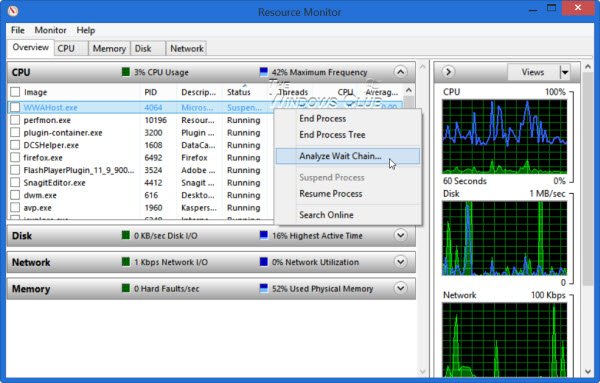
Windows 10/8 hiện cho phép bạn phân tích Chuỗi chờ(Wait Chain) ngay từ chính Trình quản lý tác vụ của Windows(Windows Task Manager)(Windows Task Manager) , ngoài Trình theo dõi tài nguyên(Resource Monitor) . Mở Trình quản lý tác vụ(Task Manager) của bạn và xác định quá trình bị treo hoặc bị đóng băng. Nhấp chuột phải vào nó và chọn Phân tích chuỗi chờ(Analyze wait chain) trong menu ngữ cảnh.
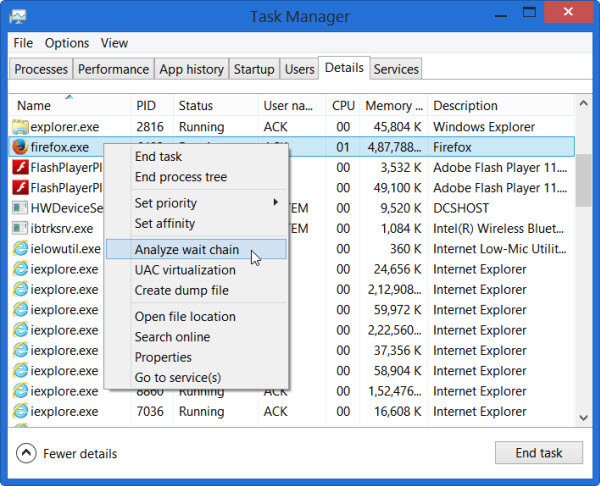
Phân tích chuỗi chờ
Cây Chuỗi chờ phân tích(Analyze Wait Chain) hiển thị các quy trình hoặc các nút mở trong một cây đang sử dụng hoặc đang chờ sử dụng tài nguyên được sử dụng bởi một quy trình khác hoặc các nút con trong cây và được yêu cầu để quy trình đã chọn tiếp tục. Wait Chain Traversal ( WCT ) cho phép trình gỡ lỗi Windows chẩn đoán ứng dụng bị treo và bế tắc. Bạn có thể đọc thêm về nó trên TechNet .
Khi bạn mở tab Tổng quan(Overview) hoặc tab CPU , bạn sẽ tìm thấy danh sách các quy trình đang chạy. (CPU)Nếu một quy trình bị "kẹt", quy trình đó sẽ được đánh dấu bằng dòng chữ màu đỏ, "Không phản hồi". Bạn có thể nhấp chuột phải vào quy trình và giao một nhiệm vụ mới, bao gồm cả việc kết thúc quy trình.
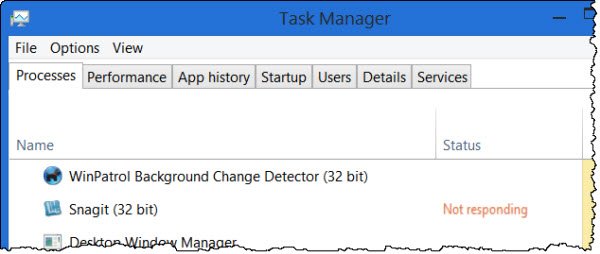
Kill Không phản hồi, treo, đóng băng quy trình
Nếu bạn chọn Phân tích chuỗi chờ(Analyze Wait Chain) , bạn sẽ thấy danh sách các quy trình và cây quy trình được liên kết với nó. Bạn cũng có thể thấy một thông báo - quá trình xyz.exe đang đợi một quá trình khác (abc.exe)(xyz.exe process is waiting for another process (abc.exe)) , để đưa ra một ví dụ. Nếu bạn đã mở Trình quản lý tác vụ(Task Manager) với tư cách là quản trị viên, bạn sẽ có thể xem nhiều quy trình khác. Nếu bạn đang chạy Windows với tư cách quản trị viên, thì Trình quản lý tác vụ(Task Manager) sẽ được nâng cấp theo mặc định trong Windows 8 . Hình sau đây chỉ cho thấy hộp trông như thế nào. Không có quy trình nào của tôi bị treo đủ lâu để tôi lấy được Cây Chờ(Wait Tree) của nó .
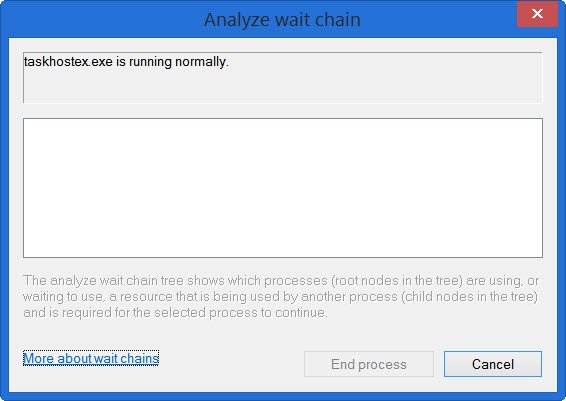
Bây giờ bạn có thể đợi hoặc chọn hủy quá trình, nhưng hãy nhớ khi bạn hủy bất kỳ quá trình nào, nếu đó là một quá trình hệ thống và các chức năng phụ thuộc vào nó cũng có thể bị lỗi, vì vậy bạn phải cẩn thận ở đây.
Ngẫu nhiên, Process Hacker cũng sẽ giúp bạn tìm ra quy trình nào của bạn bị đóng băng. Hằng là gì(What is Hang) cũng vậy . Tiện ích này(This utility) cố gắng phát hiện phần mềm hoặc quy trình hiện đang bị treo và hiển thị một số thông tin có thể cho phép bạn sắp xếp và hiểu chính xác nguyên nhân của việc đóng băng đó là gì.
Related posts
Cách xem DPI Awareness Mode của Apps trong Windows 10 Task Manager
Cách đặt lại Task Manager thành Default trong Windows 10
Phần mềm thay thế Task Manager miễn phí cho Windows 10
Không thể đặt Process Priority bằng Task Manager của Windows 10
BIOS Time cuối cùng trong Windows 10 Task Manager là bao nhiêu?
9 điều bạn có thể làm từ giao diện nhỏ gọn của Trình quản lý tác vụ trong Windows 10
Vô hiệu hóa Telemetry & Data Collection bằng Windows 10 bằng Task Scheduler
Sửa 100% Disk Usage trong Task Manager trong Windows 10
Cách bật hoặc Disable or Application Isolation feature trong Windows 10
Kích hoạt Enhanced Anti-Spoofing trong Windows 10 Hello Face Authentication
Hướng dẫn về Trình quản lý tác vụ Windows 10 - Phần II
Gia đình Features Thời gian màn hình Activity report Không hoạt động trong Windows 10
Change Task Manager Data Update speed Trong Windows 10
Hướng dẫn về Trình quản lý tác vụ Windows 10 - Phần I
Làm thế nào để xem Photos như một Slideshow trên Windows 10
Mười lý do khiến Trình quản lý tác vụ hoạt động trong Windows 10 (và trong Windows 8.1)
Cách quản lý tài khoản người dùng đã đăng nhập bằng Trình quản lý tác vụ trong Windows 10
Cách sử dụng Resource Monitor bằng Windows 10
Kích hoạt hoặc vô hiệu hóa tin tức và sở thích về thanh tác vụ trong Windows 10
Cách xác định các ứng dụng Windows 10 sử dụng tài nguyên hệ thống
